目次
今日、あるクライアントから、以下のエラーのためネットワークプリンターで印刷できないと連絡がありました: " Windowsはプリンタに接続できません。 オペレーションはエラー0x00000006で失敗しました」。 まず、Windowsを再起動し、スプーラサービスを再起動してもうまくいかず、プリンタドライバの削除と再インストールを試したところ、共有プリンタへの接続は正常に行われ(ドライバのインストールも問題なく)、何らかのアプリケーションから印刷しようとするとWindowsから同じエラー: Print oが発生します。 の処理に失敗し、エラー 0x00000006 が発生しました。
最終的に、私は以下の解決策を見つけ、"0x00000006 "のプリンタ問題を解決することができました。

印刷中にPrint Operation Failed Error 0x00000006が発生する場合の対処方法。
手順1.現在使用しているプリンタードライバーをアンインストールする。
接続できないネットワークプリンターのドライバーをインストールしていた場合は、アンインストールします。
1. にアクセスしてください。
- Windows 7 & Vista。 スタート」→「コントロールパネル .Windows XP。 スタート > 設定 > コントロールパネル
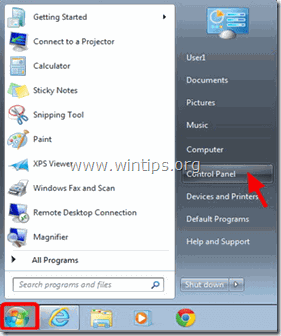
- Windows 8 & 8.1。
- プレス " ウィンドウズ ”
 + " R " キーで読み込みます。 実行 ダイアログボックスに" コントロールパネル" を押してください。 入力 .
+ " R " キーで読み込みます。 実行 ダイアログボックスに" コントロールパネル" を押してください。 入力 .
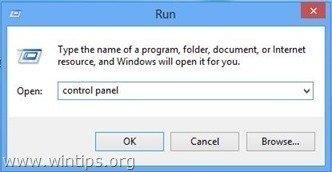
2. ダブルクリックで開く デバイスとプリンター
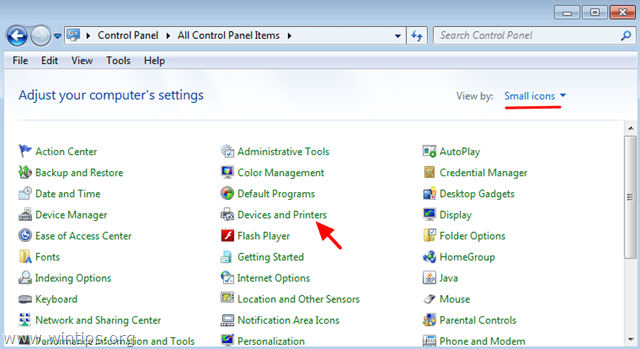
3. 問題のある)ネットワークプリンターを右クリックし デバイスの取り外し .
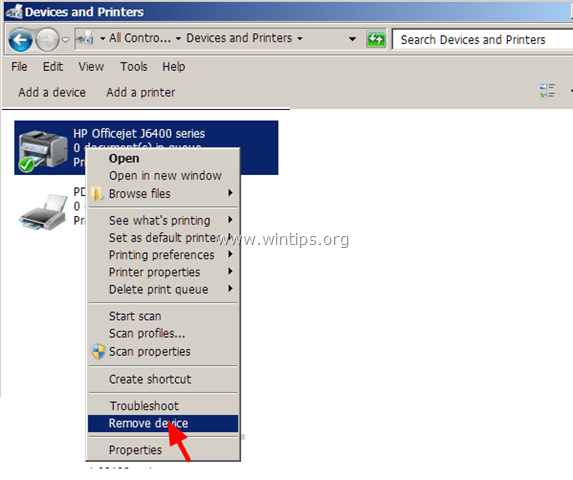
手順2.ネットワークプリンターをローカルに追加する。
1. デバイスとプリンター]ウィンドウで プリンターを追加する .
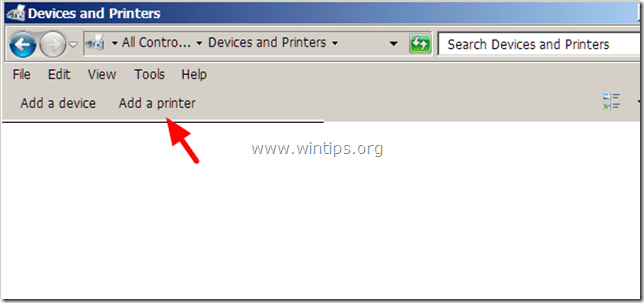
2. での プリンターの追加 を選択します。 ローカルプリンターの追加 .
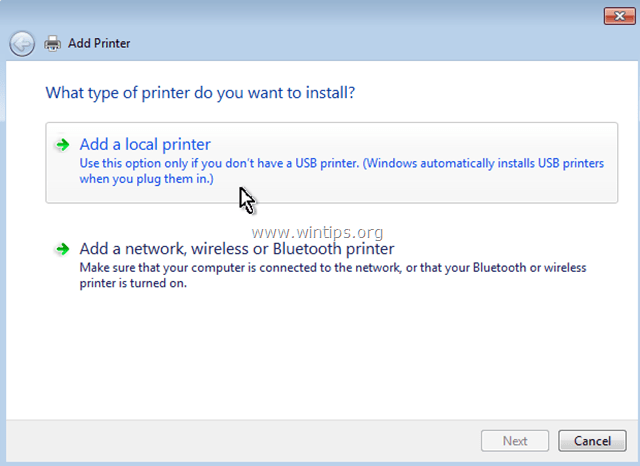
3. 次のウィンドウで、以下を選択します。 新しいポートを作成する であることを確認し、ポートの種類が ローカルポート を選択します。 次のページ .
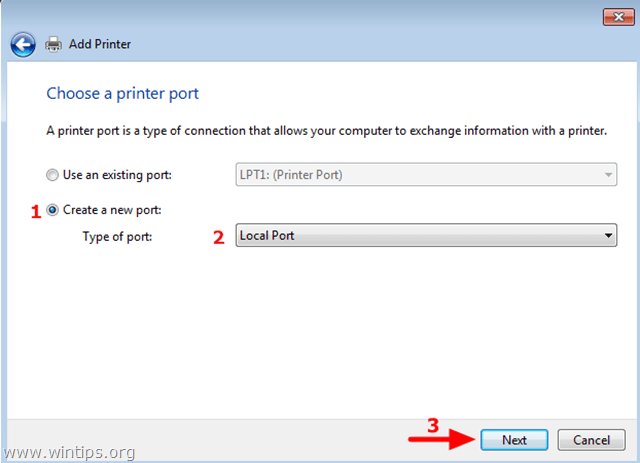
4. ポップアップウィンドウで、ポート名として、ネットワークパスとネットワークプリンター名を以下の形式で入力し、 を押します。 OK :
\\Όταν ταν για
どこで コンピュータ名 は、プリンタが接続されているワークステーションの名前であり プリンター名 はプリンタの共有名です。
例)Computer Nameが""の場合 ステーション1" で、プリンタの共有名が" HPJ6400 "です。 と入力すると、" \Station1HPJ6400 ".
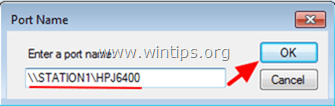
5. 引き続き、プリンタードライバーのインストールを行います。
* お知らせ それでも""エラーが表示される場合は Windows はプリンタに接続できません。 オペレーションはエラー 0x00000006 で失敗しました。 「と表示された場合は、手順3の操作を行ってから、ネットワークプリンターを追加してください。
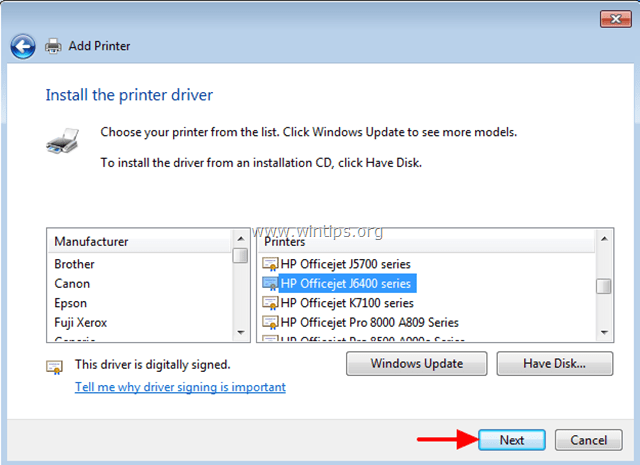
6. 終了したら、プリンターに印刷してみてください。
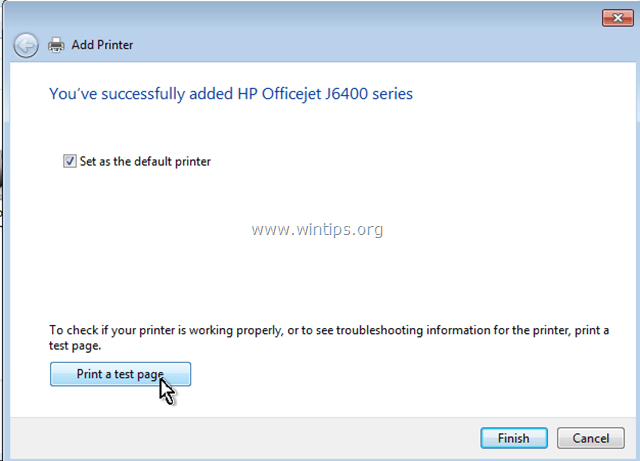
これで問題なく印刷できるはずですが、それでも同じプリンタの問題(エラー0x00000006)が発生する場合は、以下の手順3で対処してください。
ステップ3.無効なレジストリキーを削除します。
この手順は任意ですが、印刷時にエラーが発生する場合のみ、この手順に従ってください。
レジストリエディタを開く。 そのためには
1. を同時に押してください。 勝利 ”  + " R " キーで読み込みます。 実行 のダイアログボックスが表示されます。
+ " R " キーで読み込みます。 実行 のダイアログボックスが表示されます。
2. タイプ レジディット を押してください。 入力 をクリックし、レジストリエディタを起動します。
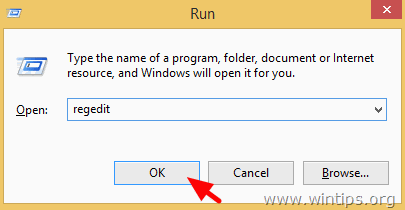
重要なこと 続行する前に、まずレジストリのバックアップを取ります。 そのためには
- メインメニューから ファイル を選択します。 輸出 .
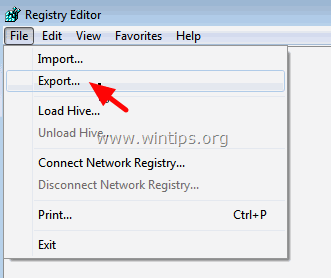
- 保存先を指定する(例:自分の デスクトップ ) 、エクスポートされたレジストリファイルのファイル名を指定します (例: ". レジストリ未設定 ") で選択します。 輸出範囲:すべて を押してください。 保存する。
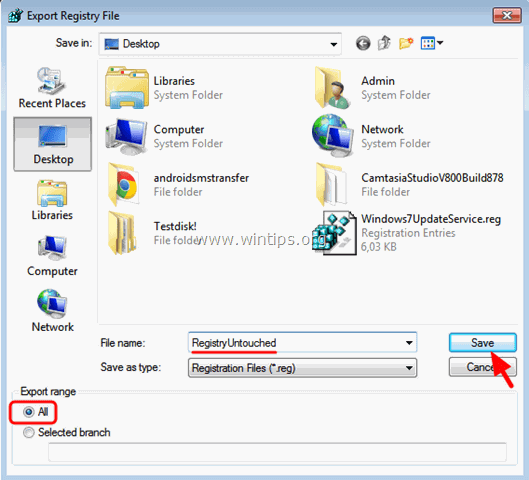
3. レジストリをバックアップした後、このキーに移動します(左ペインから)。
- HKEY_LOCAL_MACHINE (ソフトウエア)

4. Providersキーで右クリックし、""を削除します。 クライアントサイドレンダリング プリントプロバイダー " キーです。
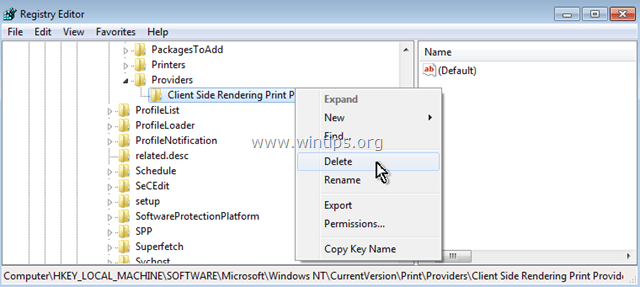
5. コンピュータを再起動し、再度プリンターへの印刷を試みます。
完了です。

アンディ・デイビス
Windows に関するシステム管理者のブログ





